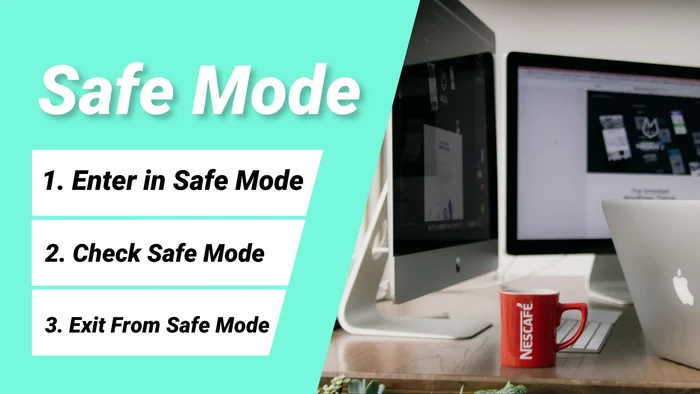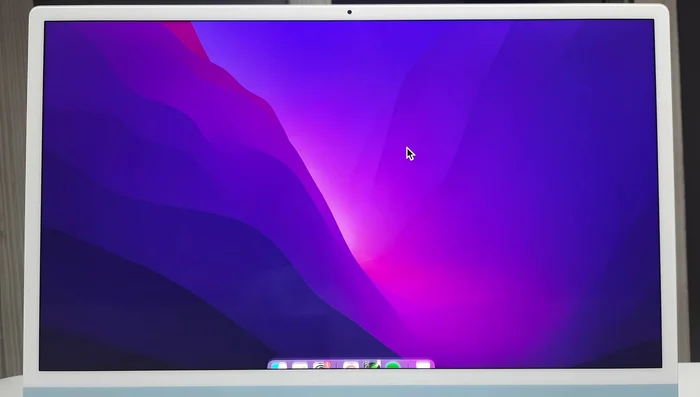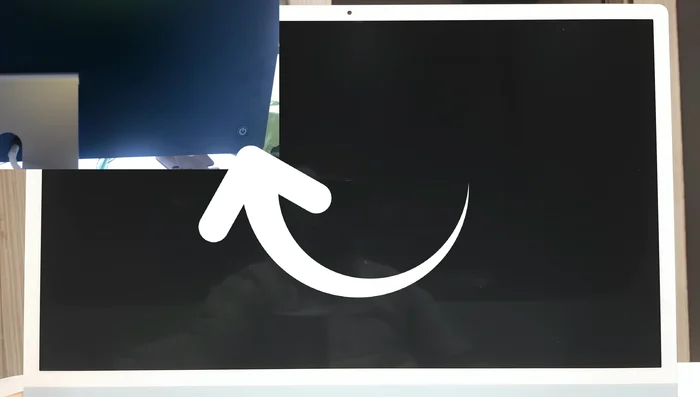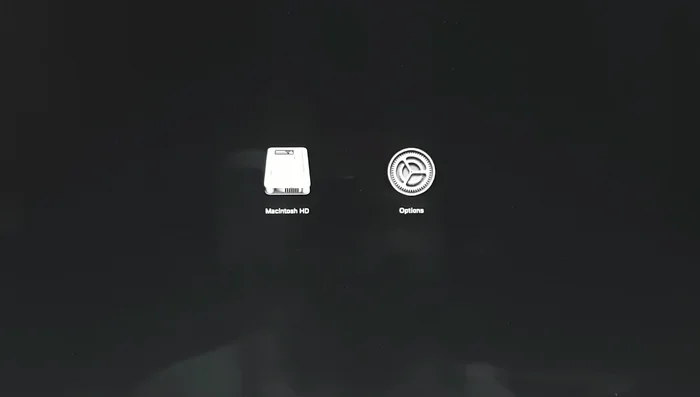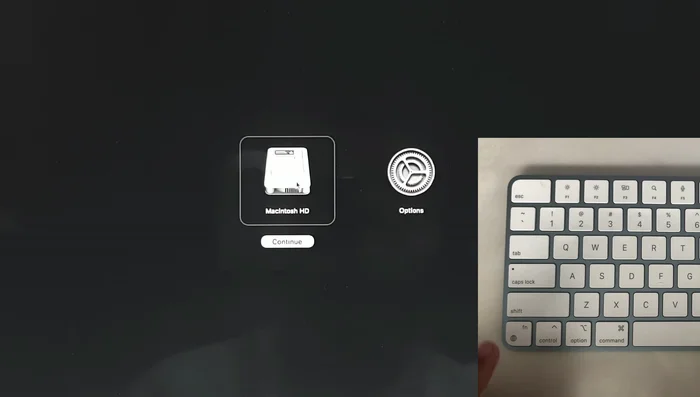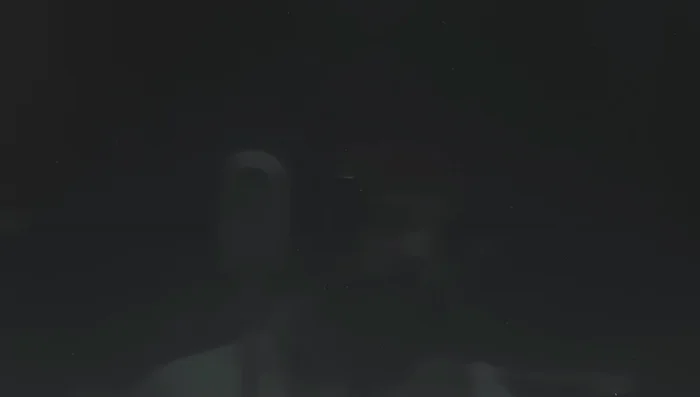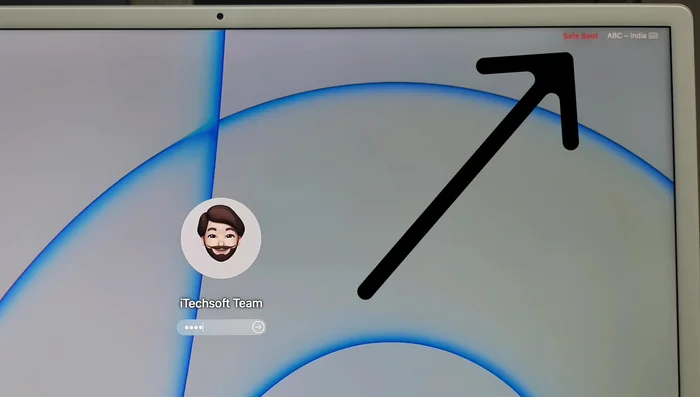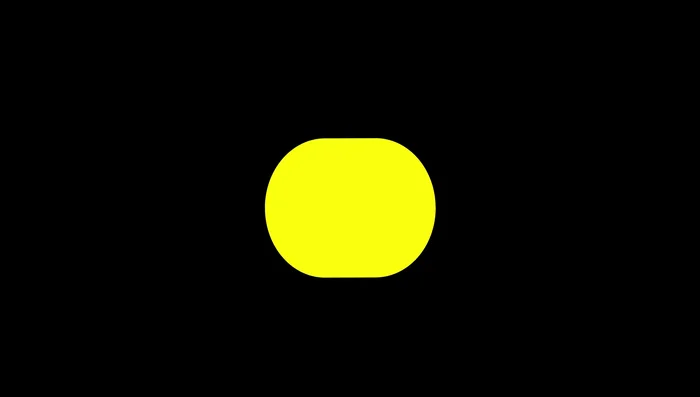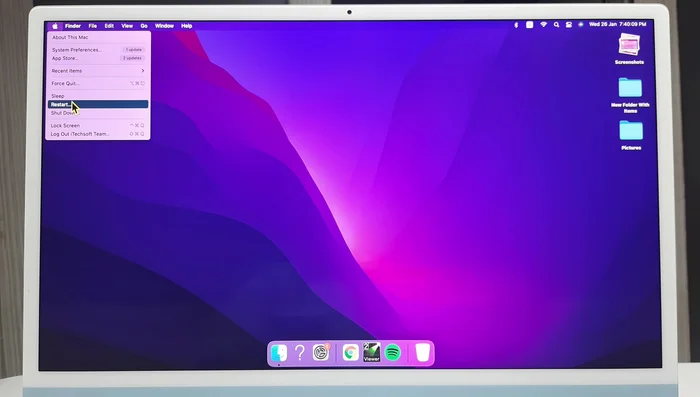Is your Mac M1 acting up? A safe mode boot can often resolve stubborn software issues. This complete guide shows you exactly how to put your Mac M1 into safe mode, explaining the process step-by-step with clear instructions and troubleshooting tips. Learn how this simple technique can help diagnose and fix problems, getting your Mac running smoothly again. Let's get started!
Istruzioni Passo dopo Passo
-
Spegnimento del Mac
- andare sul logo Apple nel menu in alto e scegliere l'opzione di spegnimento.

Spegnimento del Mac -
Attesa e Avvio in Modalità Provvisoria
- Aspettare 10-20 secondi.
- Premere e tenere premuto il pulsante di accensione finché non appare la schermata di avvio con le opzioni di avvio. (Il pulsante di accensione si trova sul retro per iMac, sulla tastiera per MacBook).
- Selezionare il volume di avvio.
- Premere il tasto Maiusc e fare clic sull'opzione "Continua in modalità provvisoria".




Attesa e Avvio in Modalità Provvisoria - Attendere qualche secondo. Il Mac mostrerà la schermata di accesso con l'avvio sicuro.

Attesa e Avvio in Modalità Provvisoria -
Accesso e Verifica
- Inserire la password di accesso.
- Verificare che il problema sia risolto (opzionale).


Accesso e Verifica -
Uscita dalla Modalità Provvisoria
- Riavviare il Mac (Andare sul logo Apple nel menu in alto e cliccare sull'opzione di riavvio).

Uscita dalla Modalità Provvisoria
Tips
- Per verificare se il Mac è in modalità provvisoria, andare su logo Apple > Informazioni su questo Mac > Panoramica > Rapporto di sistema > Software. Controllare il valore "Modalità di avvio". Se mostra "Avvio provvisorio", il Mac è in modalità provvisoria.
Common Mistakes to Avoid
1. Non rilasciare il tasto Shift correttamente
Motivo: Rilasciare il tasto Shift troppo presto durante l'avvio impedisce l'avvio in modalità provvisoria.
Soluzione: Mantenere premuto il tasto Shift finché non compare il logo Apple e poi rilasciarlo.
2. Confondere la Modalità Provvisoria con altre modalità di avvio
Motivo: Premere altri tasti contemporaneamente allo Shift durante l'avvio può attivare altre modalità, non la Modalità Provvisoria.
Soluzione: Assicurarsi di premere SOLO il tasto Shift durante l'avvio del Mac.